Бивш служител на Microsoft ви казва как да намалите консумацията на RAM в Windows 11

Има две рядко използвани функции, които можете да изключите, за да намалите използването на RAM на вашия компютър с Windows 11.

Windows 11 идва предварително инсталиран с много различни функции, приложения и услуги. Понякога те не са полезни и всъщност карат операционната система да консумира повече RAM от обикновено. Според бивш служител на Microsoft има две функции, които трябва да изключите в Windows 11 : Widgets и Microsoft Teams .
Widget е нова функция, въведена от Microsoft в Windows 11. Когато щракнете върху този бутон в лентата на задачите , ще бъдете отведени до страница, обобщаваща новини, акции, време, графици на мачове/спортни резултати... Много малко хора обаче се интересуват в Widget, защото не е много удобно.
Междувременно, Microsoft Teams се инвестира сериозно в Microsoft. За да увеличи броя на потребителите, Microsoft направи Teams отделен бутон в лентата на задачите на Windows 11.
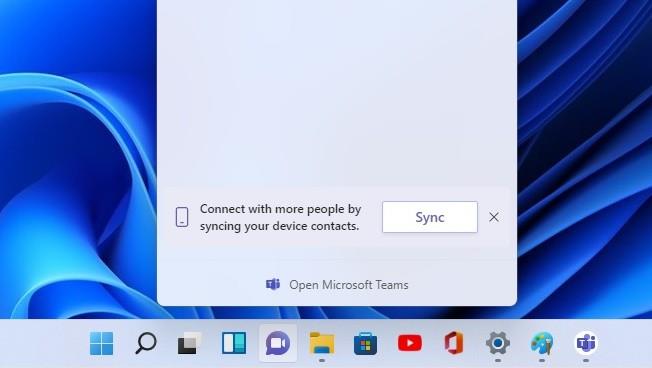
Бутон за притурка и бутон Microsoft Teams (чат) в лентата на задачите на Windows 11
Бившият служител Майкъл Нихаус каза, че бутоните Microsoft Teams и Widget в лентата на задачите на Windows 11 ще накарат операционната система да консумира повече RAM. Причината е, че тези две функции работят в процеса на Microsoft Edge WebView 2. Това е процес, който използва много RAM и системни ресурси.
Оставянето на бутоните Teams и Widget в лентата на задачите ще накара системата винаги да стартира WebView 2 процеси, за да подготви съдържание за показване, ако потребителят щракне. Ето защо Niehaus препоръчва на потребителите да изключат бутоните Widget и Teams, ако не е необходимо да ги използват, за да спестят RAM и други ресурси.
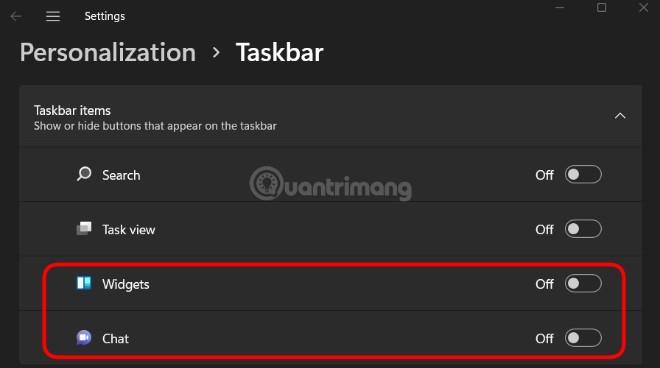
Изключете бутона Widget и бутона Microsoft Teams (чат).
Как да изключите тези два бутона е доста лесно, просто трябва да щракнете с десния бутон върху лентата на задачите , след което да изберете настройки на лентата на задачите. В новия прозорец с настройки на лентата на задачите , който се показва, превключете бутона в Widgets и Chat на Off .
Режимът на павилион в Windows 10 е режим за използване само на 1 приложение или достъп само до 1 уебсайт с гост потребители.
Това ръководство ще ви покаже как да промените или възстановите местоположението по подразбиране на папката Camera Roll в Windows 10.
Редактирането на файла hosts може да доведе до невъзможност за достъп до интернет, ако файлът не е модифициран правилно. Следващата статия ще ви насочи как да редактирате файла hosts в Windows 10.
Намаляването на размера и капацитета на снимките ще ви улесни да ги споделяте или изпращате на всеки. По-специално, в Windows 10 можете групово да преоразмерявате снимки с няколко прости стъпки.
Ако не е необходимо да показвате наскоро посетени елементи и места от съображения за сигурност или поверителност, можете лесно да го изключите.
Microsoft току-що пусна Windows 10 Anniversary Update с много подобрения и нови функции. В тази нова актуализация ще видите много промени. От поддръжката на писалка на Windows Ink до поддръжката на разширение на браузъра Microsoft Edge, менюто "Старт" и Cortana също са значително подобрени.
Едно място за управление на много операции направо в системната област.
В Windows 10 можете да изтеглите и инсталирате шаблони за групови правила, за да управлявате настройките на Microsoft Edge и това ръководство ще ви покаже процеса.
Тъмният режим е интерфейс с тъмен фон на Windows 10, който помага на компютъра да пести енергия от батерията и намалява въздействието върху очите на потребителя.
Лентата на задачите има ограничено пространство и ако редовно работите с множество приложения, може бързо да ви свърши мястото, за да закачите повече от любимите си приложения.









